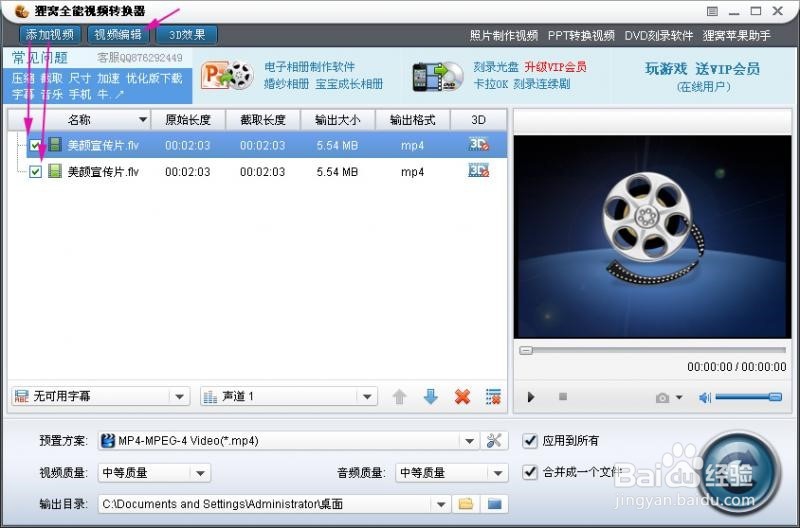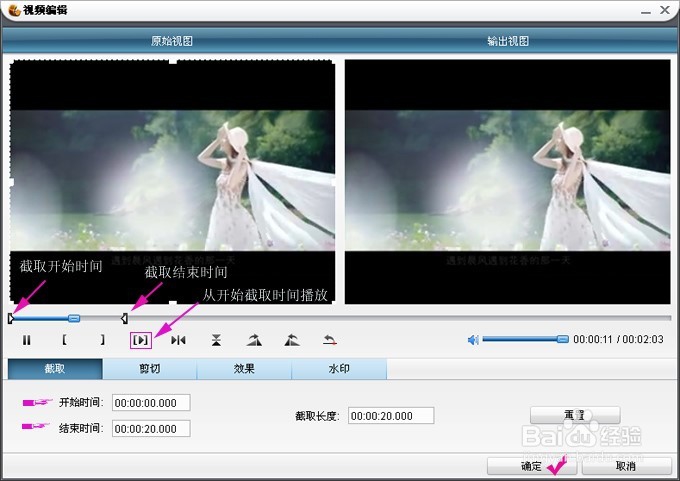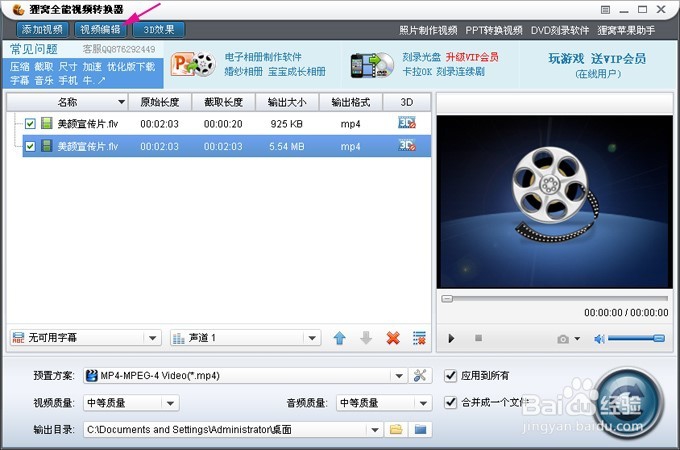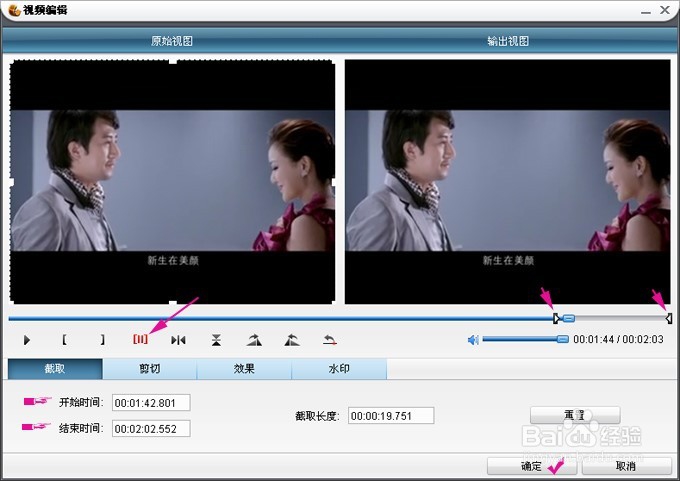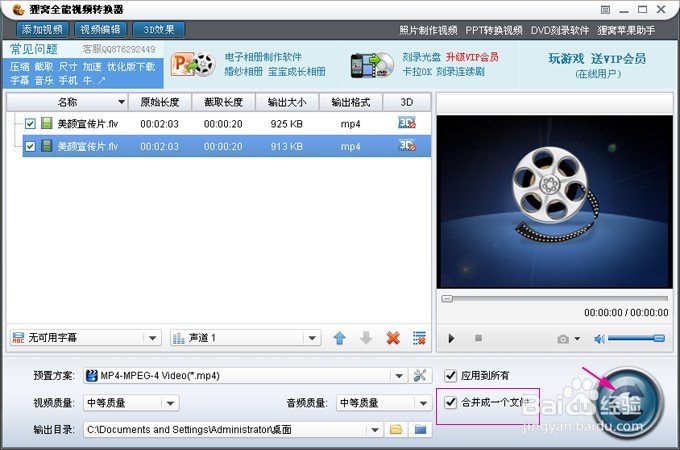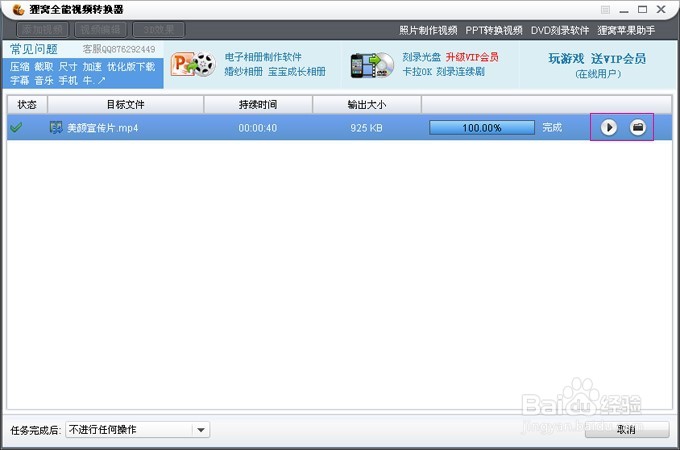剪辑视频文件中间一段方法
1、首先,我们先打开软件并添加点击视频,可以看到如下画面。
2、添加视频文件,如果是去掉视频中间一小段,我们把同一视频添加两次,如去掉多段,就添加多次。
3、添加两次同一视频后,然后选中第一个视频,进入视频编辑设置第一个截取段。
4、回到软件主界面,再选中第二个视频。
5、进入视频编辑设置一个截取段。
6、确定后回到视频剪辑软件界面,打勾合并,点击生成转换吧
7、剪辑视频片段成功,点击预览是否正确,下图配剪辑后的播放效果
声明:本网站引用、摘录或转载内容仅供网站访问者交流或参考,不代表本站立场,如存在版权或非法内容,请联系站长删除,联系邮箱:site.kefu@qq.com。
阅读量:94
阅读量:73
阅读量:51
阅读量:88
阅读量:31